Dell C2665dnf Color Laser Printer User Manual
Page 456
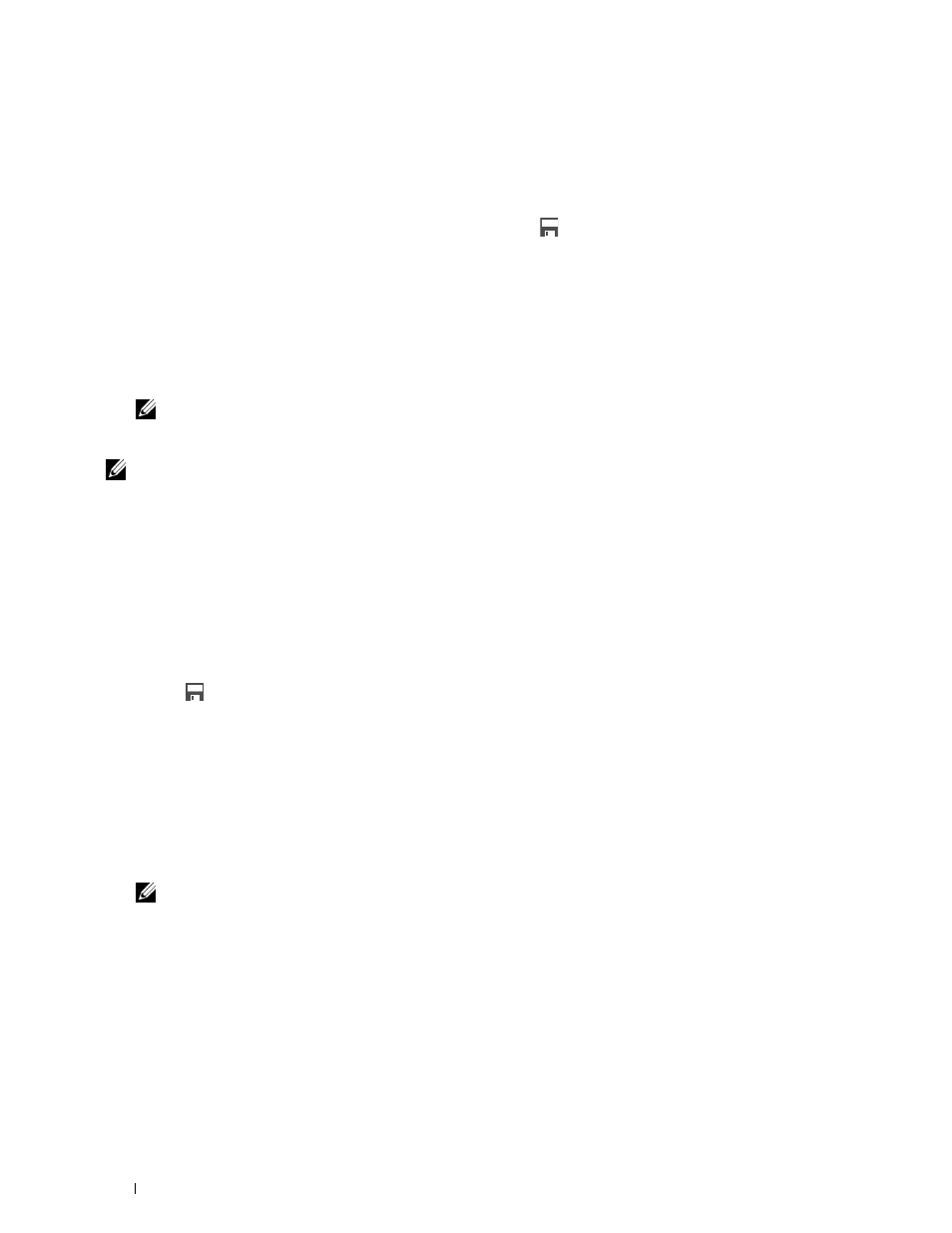
454
Escritorio múltiple - Personalización de mosaicos
1 Toque el mosaico Copiar en la pantalla de Inicio.
Se mostrará la pantalla
Configuración de copia.
2 Toque los mosaicos de ajuste para cambiar las opciones de copia según sea necesario. Si desea obtener más
información, consulte “Ajuste de las opciones de copia”.
3 Una vez ajustadas todas las opciones de copia necesarias, toque
.
Se mostrará la pantalla
Guardar configuración.
4 Toque el cuadro de texto para asignar un nombre a la configuración.
5 Toque el mosaico de color para seleccionar el color del mosaico personalizado.
Puede previsualizar la imagen del mosaico personalizado en
Vista previa.
6 Toque Guardar como.
Su configuración se guardará como un mosaico nuevo en su pantalla de
Inicio.
NOTA:
Si un mosaico dispone del icono de bloqueo, significará que dicha función está controlada por el ajuste Función
habilitada. Para habilitar la función, necesita introducir la contraseña.
Si desea obtener más información, consulte “Función habilitada”.
NOTA:
Cuando guarde los ajustes del trabajo para
Fax
o
Escanear a correo electrónico
como mosaico
personalizado, la información del receptor se guarda junto con los ajustes. Para evitar enviar faxes o correos electrónicos a
receptores equivocados, compruebe que el número de fax o la dirección de correo electrónico del panel del operador sea
correcto.
Para evitar que otros utilicen mosaicos personalizados con información personal, desconéctese de su cuenta de su usuario
cuando haya finalizado de utilizar la impresora.
Edición del mosaico personalizado para el trabajo
Puede editar la configuración del trabajo que se encuentra guardada en el mosaico personalizado.
1 Toque el mosaico que desee editar en la pantalla de Inicio.
2 Cambie la configuración del trabajo según sea necesario.
3 Toque .
Se mostrará la pantalla
Guardar configuración.
4 Toque el cuadro de texto para asignar un nombre a la configuración si desea cambiar su nombre.
5 Toque el mosaico de color si desea cambiar el color del mosaico.
6 Toque Guardar.
Su configuración se sobreescribirá.
Si ha cambiado el nombre del mosaico, la nueva configuración se sobreescribirá sobre la anterior, y el mosaico
recibirá un nombre nuevo.
NOTA:
Si toca
Guardar como
en su lugar, se añadirá el nuevo mosaico a su pantalla de Inicio.
Desplazamiento o eliminación de sus mosaicos
Puede desplazar sus mosaicos en la pantalla de Inicio o eliminarlos de esta.
Si desea obtener más información, consulte “Desplazamiento, adición o eliminación de los mosaicos”.
